如今我們身邊已經有一大部分人開始使用Windows 8系統了,而Windows 8系統自帶的IE10也得到了較大的改善,因而有不少人從其它浏覽器轉投到IE門下。現在小編將教大家在Win8的IE10中如何設置頁面顯示比例。
1、打開IE浏覽器,點擊界面右上角的“設置”按鈕。(如圖所示)
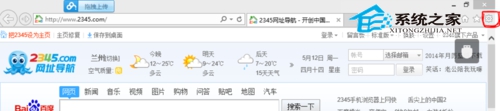
2、在“設置”菜單下,將鼠標移至“縮放”選項。(如圖所示)
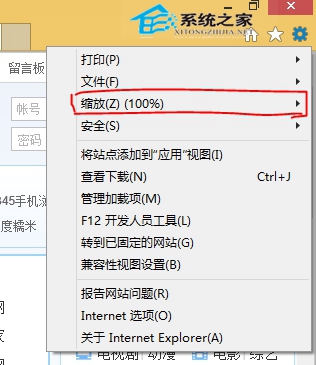
3、在將鼠標移動至“縮放”選項後,自動彈出的顯示列表裡選擇頁面縮放比例。(如圖所示)
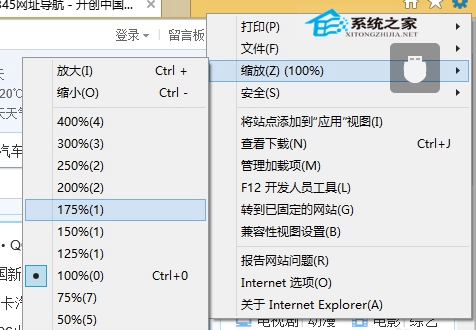
4、點擊選擇一個頁面縮放比例後,馬上會看到縮放後的頁面顯示效果噢。(如圖所示)
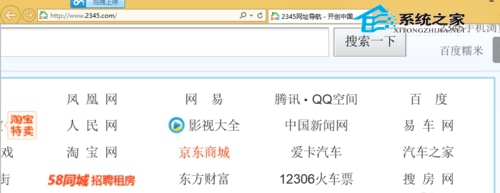
這樣就完成了Windows 8下IE10浏覽器頁面顯示比例的設置了。學會了這個設置後,我們可以自行設定頁面的顯示比例大小,從而對頁面進行縮放,以達到最佳浏覽效果。